Come Ruotare una Foto: Una Guida Passo-Passo
La fotografia è un’arte che cattura momenti, emozioni e ricordi. Tuttavia, a volte le foto possono non essere orientate correttamente, forse perché sono state scattate in fretta o con il dispositivo inclinato. In questi casi, ruotare la foto per correggere l’orientamento diventa essenziale. In questo tutorial, ti guiderò attraverso i vari metodi per ruotare una foto, sia che tu stia utilizzando un computer, uno smartphone o un editor di immagini online.
Indice
- Introduzione
- Ruotare una Foto con il Sistema Operativo
- Ruotare una Foto con Software di Editing
- Ruotare una Foto su Smartphone
- Ruotare una Foto con Editor Online
- Consigli per una Rotazione Perfetta
- Conclusione
Introduzione
Prima di iniziare, è importante capire che ruotare una foto può influenzare la sua qualità. La rotazione, infatti, può comportare una leggera rielaborazione dell’immagine, che potrebbe portare a una perdita di dettagli. Pertanto, è sempre consigliabile salvare una copia dell’originale prima di apportare modifiche.
Ruotare una Foto con il Sistema Operativo
Windows
Su Windows, puoi ruotare facilmente le tue foto utilizzando l’applicazione integrata “Foto” o “Esplora file”.
### Utilizzando l’App Foto
- Apri l’app “Foto” dal menu Start.
- Seleziona l’immagine che desideri ruotare.
- Clicca sul pulsante “Modifica e crea” nella barra degli strumenti in alto.
- Scegli “Modifica”.
- Nella barra degli strumenti, troverai le opzioni per ruotare l’immagine a destra o a sinistra.
- Una volta ruotata l’immagine come desiderato, clicca su “Salva” o “Salva con nome” per conservare le modifiche.
### Utilizzando Esplora File
- Apri “Esplora file” e naviga fino alla cartella che contiene la foto.
- Seleziona la foto che vuoi ruotare.
- Nella barra degli strumenti in alto, troverai le opzioni “Ruota a destra” e “Ruota a sinistra”.
- Clicca sull’opzione desiderata e l’immagine verrà ruotata immediatamente.
macOS
Su macOS, l’applicazione “Anteprima” permette di ruotare le foto con facilità.
- Apri l’immagine con “Anteprima”.
- Nella barra degli strumenti, clicca sul pulsante “Ruota” per ruotare l’immagine di 90 gradi in senso orario.
- Se hai bisogno di una rotazione specifica, vai su “Strumenti” nella barra dei menu e seleziona “Ruota o capovolgi”.
- Scegli l’angolo di rotazione desiderato e applica la modifica.
- Salva l’immagine modificata.
Ruotare una Foto con Software di Editing
Adobe Photoshop
Adobe Photoshop è uno dei software di editing più potenti e offre un controllo preciso sulla rotazione delle immagini.
- Apri Photoshop e carica l’immagine che desideri ruotare.
- Seleziona “Immagine” dalla barra dei menu, poi “Rotazione tela” e scegli tra “90° orario”, “90° antiorario”, “180°” o “Arbitraria” per una rotazione personalizzata.
- Se hai scelto “Arbitraria”, inserisci l’angolo di rotazione desiderato nella finestra di dialogo che appare.
- Conferma la rotazione cliccando su “OK”.
- Salva l’immagine modificata.
GIMP
GIMP è un’alternativa gratuita a Photoshop che consente di ruotare le immagini facilmente.
- Apri GIMP e carica la foto che vuoi modificare.
- Vai su “Immagine” nella barra dei menu e seleziona “Trasforma”.
- Scegli tra “Ruota 90° in senso orario”, “Ruota 90° in senso antiorario” o “Ruota 180°”.
- Per una rotazione personalizzata, seleziona “Ruota” e utilizza la finestra di dialogo per impostare l’angolo desiderato.
- Applica la rotazione e salva l’immagine.
Ruotare una Foto su Smartphone
iOS
Su iPhone o iPad, puoi ruotare le tue foto direttamente dall’app “Foto”.
- Apri l’app “Foto” e seleziona l’immagine da ruotare.
- Tocca “Modifica” nell’angolo in alto a destra.
- Tocca l’icona di rotazione, che sembra una freccia circolare.
- Ogni tocco ruoterà l’immagine di 90 gradi in senso orario.
- Tocca “Fine” per salvare le modifiche.
Android
Su dispositivi Android, la procedura è simile a quella di iOS.
- Apri la Galleria o l’app Foto e seleziona l’immagine da ruotare.
- Tocca l’icona “Modifica” (solitamente rappresentata da un pennello o una matita).
- Cerca l’icona di rotazione e toccala per ruotare la foto di 90 gradi alla volta.
- Una volta ottenuta l’orientazione desiderata, salva l’immagine.
Ruotare una Foto con Editor Online
Se non hai accesso a software di editing o preferisci lavorare online, ci sono molti editor di immagini gratuiti che ti permettono di ruotare le foto direttamente dal browser.
- Apri il browser e vai su un sito di editing foto come Pixlr, FotoFlexer o LunaPic.
- Carica la foto che desideri ruotare.
- Utilizza gli strumenti forniti dal sito per ruotare l’immagine. Questo di solito implica la selezione di un’opzione “Ruota” o “Trasforma” e l’impostazione dell’angolo di rotazione.
- Applica la rotazione e scarica l’immagine modificata sul tuo dispositivo.
Consigli per una Rotazione Perfetta
- Prima di ruotare, considera se l’immagine necessita di un ritaglio per mantenere la composizione.
- Utilizza la griglia o le linee guida per assicurarti che la rotazione sia perfettamente allineata con l’orizzonte o altri elementi dell’immagine.
- Se stai ruotando di un angolo non standard, potrebbe essere necessario riempire gli angoli vuoti risultanti con strumenti di clonazione o riempimento.
Conclusione
Ruotare una foto è un’operazione semplice che può essere eseguita con diversi strumenti, sia offline che online. Spero che questo tutorial ti abbia fornito le informazioni necessarie per correggere l’orientamento delle tue immagini in modo efficace. Ricorda di salvare sempre una copia dell’originale prima di apportare modifiche e di esplorare le varie opzioni disponibili per trovare il metodo che preferisci. Buona fotografia e buon editing!
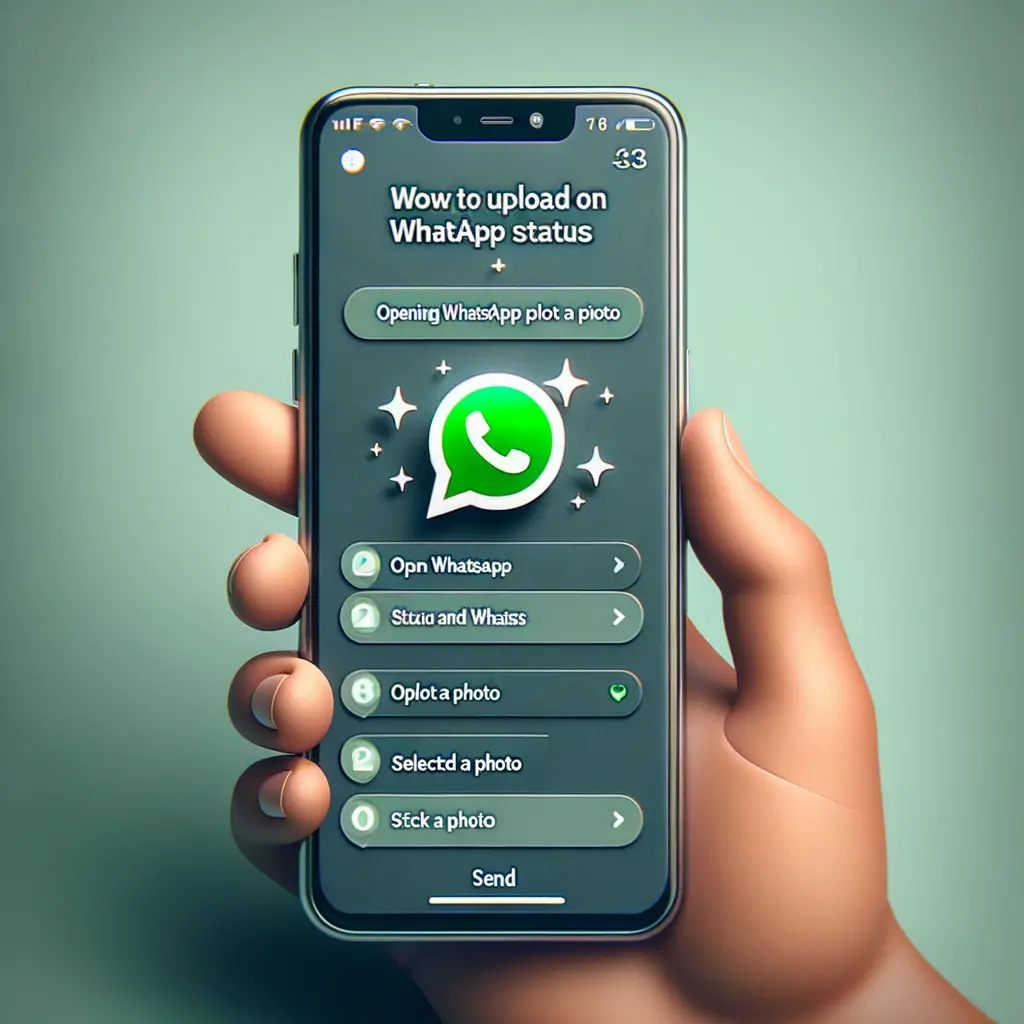

Condividi questo articolo se ti piace.